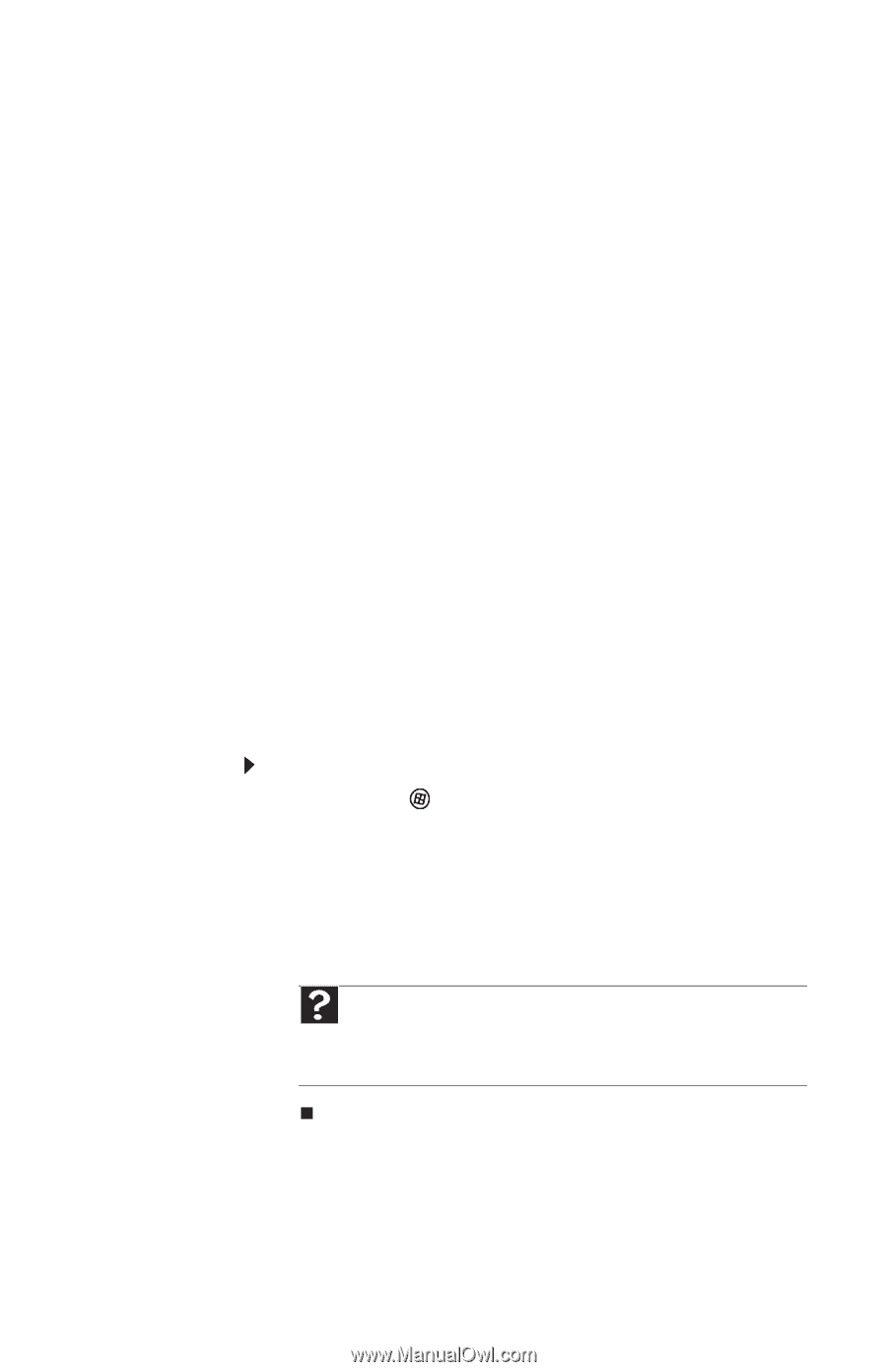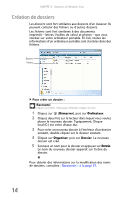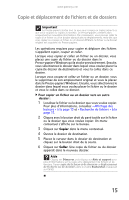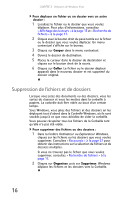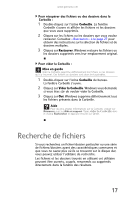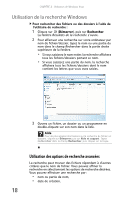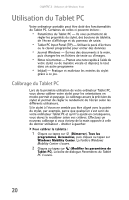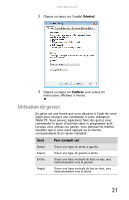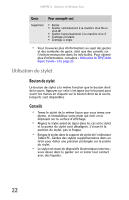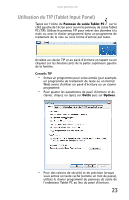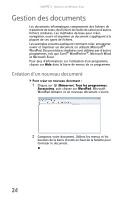Gateway MT6709h 8511930 - Gateway User Guide (French) - Page 27
Parcourir les fichiers et les dossiers, Démarrer, Ordinateur
 |
View all Gateway MT6709h manuals
Add to My Manuals
Save this manual to your list of manuals |
Page 27 highlights
www.gateway.com • date de modification, • Type de fichier • Balise • Auteur • texte contenu dans le fichier, ou • période de création ou de modification. Vous pouvez également combiner les critères pour affiner la recherche. Les fichiers et les dossiers trouvés en utilisant cet utilitaire peuvent être ouverts, coupés, renommés ou supprimés directement dans la fenêtre des résultats. Parcourir les fichiers et les dossiers Le fichier ou le dossier dont vous avez besoin se trouve rarement sur votre bureau Windows. Il est généralement situé sur un lecteur à l'intérieur d'un dossier, qui peut lui-même se trouver dans un autre dossier et ainsi de suite. Les lecteurs, dossiers et fichiers Windows sont organisés de la même manière qu'un vrai classeur car ils peuvent comporter de nombreux niveaux (beaucoup plus de niveaux qu'un classeur en réalité). Vous devez donc effectuer une recherche dans différents niveaux de dossiers pour trouver le fichier ou le dossier dont vous avez besoin. C'est ce qu'on appelle parcourir. Pour rechercher un fichier : 1 Cliquez sur (Démarrer), puis sur Ordinateur. La fenêtre Ordinateur s'ouvre. 2 Double-cliquez sur le lecteur ou le dossier qui, selon vous, contient le fichier ou le dossier recherché. 3 Double-cliquez sur les dossiers et leurs sous-dossiers jusqu'à ce que vous trouviez le fichier ou le dossier désiré. Aide Pour de plus amples informations sur comment parcourir des fichiers et dossiers, cliquez sur Démarrer puis sur Aide et support. Tapez fichiers et dossiers dans le champ Rechercher et appuyez ensuite sur ENTRÉE. 19